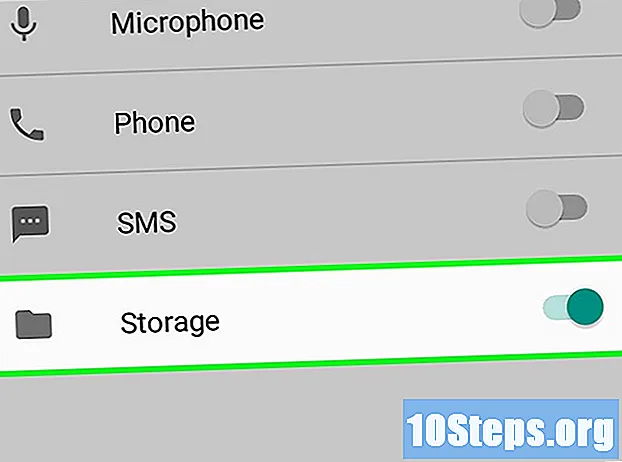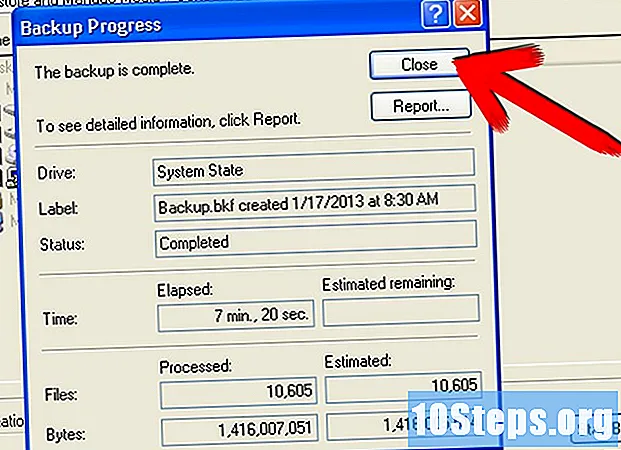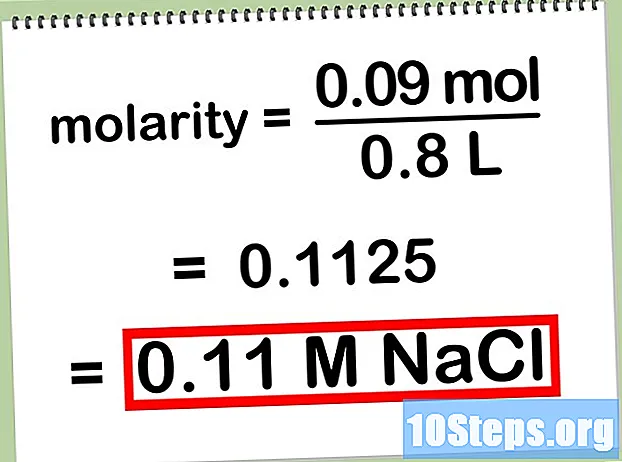المحتوى
تعد خدمات البريد الإلكتروني من بين وسائل الاتصال الرئيسية اليوم ، سواء في السياقات المهنية أو في المواقف الشخصية. تقريبا كل واحد يحتوي على عنوان بريد إلكتروني واحد على الأقل - لدرجة أن البريد الوارد أحيانًا يزداد ازدحامًا. ستعلمك هذه المقالة كيفية الوصول إلى رسائلك في أي مكان من هاتفك الذكي وجهاز الكمبيوتر!
خطوات
جزء 1 من 4: استخدام متصفح الويب
انتقل إلى موقع خدمة البريد الإلكتروني الخاص بك. إذا كنت قد أنشأت بالفعل حساب بريد إلكتروني مجاني (على Gmail و Outlook و Yahoo! وما إلى ذلك) ، فما عليك سوى استخدام أي متصفح لقراءة رسائلك على الخدمة. على سبيل المثال: يمكن لأي شخص يستخدم Gmail الوصول.
- تحتاج إلى تسجيل الدخول إلى حسابك باستخدام عنوان بريدك الإلكتروني وكلمة المرور. إذا لزم الأمر ، اختر خدمة مجانية وأنشئ الحساب مجانًا.

ابحث عن الرسالة التي تريد فتحها. ستصل إلى صندوق الوارد الخاص بك عند تسجيل الدخول إلى حسابك. يسرد جميع رسائل البريد الإلكتروني الأحدث. فقط انقر نقرًا مزدوجًا فوق أي شخص لقراءة المحتوى.
الرد على الرسائل. انقر فوق "رد" لإرسال بريد إلكتروني إلى الشخص الذي أرسل لك الرسالة التي قرأتها. يوجد الزر في مكان واحد وله وظائف مختلفة حسب الخدمة. في Gmail ، على سبيل المثال ، ابدأ فقط في كتابة الرد على نفس الشاشة مثل الرسالة الأصلية (على الرغم من أن هذا ليس هو الحال دائمًا).

ألق نظرة على المجلد رسائل إلكترونية مزعجة بعض الأحيان. بشكل عام ، تحتل خدمات البريد الإلكتروني المرتبة رسائل إلكترونية مزعجة الإعلانات والرسائل المشبوهة أو الاحتيالية. يقومون بإجراء هذا التحديد باستخدام عوامل التصفية التلقائية وعادةً ما يقومون بحفظ رسائل البريد الإلكتروني لمدة 30 يومًا تقريبًا - قبل حذف كل منها مرة واحدة. ألق نظرة على المجلد من وقت لآخر لمعرفة ما إذا كان هناك شيء مهم لم يقع فيه عن طريق الخطأ.
احذف أو نظم الرسائل التي قرأتها بالفعل. سيصبح صندوق الوارد الخاص بك مكتظًا بالرسائل إذا لم تكن حريصًا. لذلك ، قم بتنظيم رسائل البريد الإلكتروني في مجلدات أو احذف كل ما تقرأه وترد عليه.- تحتوي هذه المقالة على نصائح تنظيمية رائعة لـ Gmail.
لا تضغط على الروابط المشبوهة. يحاول العديد من الأشخاص الخبثاء خداع الآخرين عبر البريد الإلكتروني ، إما برسائل من رسائل إلكترونية مزعجة أو مع ما يسمى "التصيد"(عندما يقنع المحتال الضحية بالتخلي عن معلومات شخصية). لا تصدق أي شيء يبدو جيدًا لدرجة يصعب تصديقها أو تنقر على محتوى أرسله مرسلون غير معروفين. يمكن أن يؤدي أصغر خطأ إلى تثبيت فيروس على جهاز الكمبيوتر أو الجهاز المحمول الخاص بك!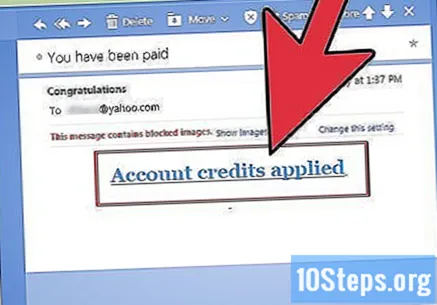
جزء 2 من 4: استخدام برنامج بريد إلكتروني (مثل Outlook)
الوصول إلى حساب البريد الإلكتروني الخاص بك. تحتوي معظم خدمات البريد الإلكتروني على عملاء قابلين للتثبيت على الكمبيوتر. المثال الأكثر شيوعًا هو Outlook ، الذي يتم تنظيم رسائله ويمكن الوصول إليها حتى عندما لا يكون المستخدم متصلاً بالإنترنت.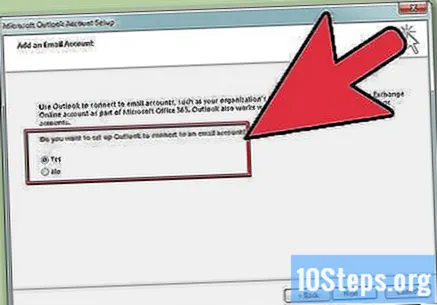
- توفر هذه المقالة تلميحات التكوين لبرنامج Outlook.
- تقدم هذه المقالة نصائح حول تكوين Mozilla Thunderbird ، وهو خيار شائع آخر.
قم بتنزيل رسائل البريد الإلكتروني من الخادم. يقوم Outlook تلقائيًا بتنزيل الرسائل عندما يصل المستخدم إلى العميل ، ويتحقق دوريًا من رسائل البريد الإلكتروني الجديدة. يمكنك أيضًا النقر فوق "إرسال / تلقي" إذا كنت تفضل إلقاء نظرة وقتما تشاء.
اقرأ رسائل البريد الإلكتروني. انقر مرة واحدة على أي رسالة تريد قراءتها لفتح معاينة أو مرتين لفتح النص الكامل في نافذة جديدة. إذا كانت هذه الرسالة عبارة عن رد على رسالة سابقة ، فسيظهر هذا المحتوى الأقدم أسفل المحتوى الحالي.
الرد على رسائل البريد الإلكتروني. انقر فوق "رد" لكتابة رد على الرسالة التي تقرأها. ثم انقر فوق "إرسال" لإرسال الشخص على الفور.
نظم رسائلك. يسمح Outlook للمستخدم بإنشاء مجلدات ومجلدات فرعية محددة للرسائل. استخدم هذه الميزة لتنظيم صندوق الوارد الخاص بك ولا تتورط في رسائل البريد الإلكتروني.
لا تضغط على الروابط المشبوهة. يحاول العديد من الأشخاص الخبثاء خداع الآخرين عبر البريد الإلكتروني ، إما برسائل من رسائل إلكترونية مزعجة أو مع ما يسمى "التصيد"(عندما يقنع المحتال الضحية بالتخلي عن معلومات شخصية). لا تصدق أي شيء يبدو جيدًا لدرجة يصعب تصديقها أو تنقر على محتوى أرسله مرسلون غير معروفين. يمكن أن يؤدي أصغر خطأ إلى تثبيت فيروس على جهاز الكمبيوتر أو الجهاز المحمول الخاص بك!
جزء 3 من 4: استخدام هاتف ذكي أو جهاز لوحي
قم بتوصيل حساب بريدك الإلكتروني بهاتفك الذكي أو جهازك اللوحي. تسمح معظم الأجهزة المحمولة للمستخدم بالوصول إلى حساب بريده الإلكتروني واستلام الرسائل تلقائيًا من خلال تطبيق أصلي. كما يرسلون إشعارات عند وصول رسالة.
- توفر هذه المقالة إرشادات حول كيفية توصيل حساب بريد إلكتروني بجهاز iOS.
- توفر هذه المقالة إرشادات حول كيفية توصيل حساب بريد إلكتروني بجهاز Android.
قم بتنزيل التطبيق من خدمة البريد الإلكتروني الخاصة بك. بعض خدمات البريد الإلكتروني ، مثل Gmail ، لها تطبيقات جوال خاصة بها. إذا كان هذا هو الحال مع ما تستخدمه ، فقم بتنزيله حتى لا تضطر إلى اللجوء إلى التطبيق الأصلي للجهاز. يأتي Gmail مثبتًا مسبقًا على أجهزة Android ، بينما يمكن لمستخدمي iOS تنزيله مجانًا من App Store.
افتح صندوق الوارد الخاص بك. يمكنك الوصول إلى البريد الوارد عن طريق لمس رمز التطبيق أو أحد إعلامات الجهاز.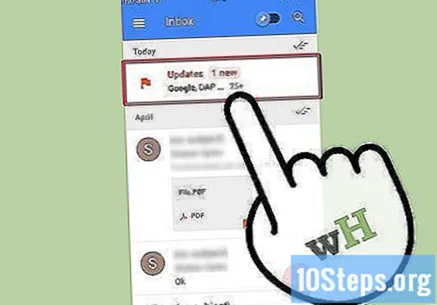
الرد على رسائل البريد الإلكتروني. انقر على "رد" لإرسال رسالة إلى شخص أرسل لك بريدًا إلكترونيًا. تضع بعض الأجهزة أيضًا سطرًا في نهاية الرسالة يفيد بأنه تم إرسالها من جهاز محمول (شيء يمكن تعطيله).
جزء 4 من 4: قراءة رؤوس البريد الإلكتروني
افهم كيف تعمل الرؤوس. الرأس هو ذلك الجزء من رسالة البريد الإلكتروني التي تظهر عندما يتبادل مستخدمان أو أكثر الرسائل. كلما طالت مدة التبادل ، زاد طول هذا القسم.
ألق نظرة على المعلومات الأساسية. ليس كل مستخدم مهتمًا برأس الرسالة الكامل. من ناحية أخرى ، يحب البعض قراءة المحتوى للتعرف على الموضوع - على سبيل المثال عندما يريدون معرفة وقت بدء المحادثة ، على سبيل المثال.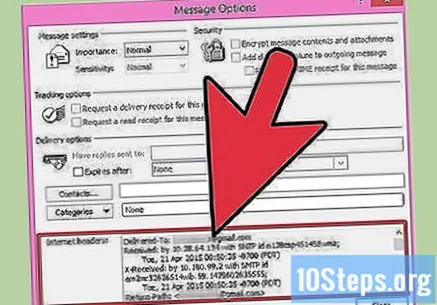
- "Delivered-To": هو العنوان الذي تم إرسال البريد الإلكتروني إليه.
- "تم الاستلام": يعرض عنوان IP الذي استلم رسالة البريد الإلكتروني (المستلم) ، وكذلك وقت الإرسال.
- "مسار الإرجاع": هو العنوان الذي أرسل البريد الإلكتروني.
- "معرّف الرسالة" ("معرّف الرسالة"): يعرض رقم تعريف فريد للرسالة.
- "من" ("من") ، "الموضوع" ("الموضوع") ، "إلى" ("إلى"): هذه هي المعلومات الواردة من مرسل الرسالة ، بما في ذلك عنوان البريد الإلكتروني والموضوع والاسم.
تحذيرات
- لا تقرأ رسائل البريد الإلكتروني أو تفتح مرفقات لا تعرفها. يمكن أن تحتوي على فيروسات.